Werbung
 Wie wählen Sie bei so viel heute verfügbarer Software die aus, die am besten zu Ihnen passt? Die Antwort ist, dass Sie Software anhand Ihrer Empfehlungen oder anhand der Empfehlungen anderer ausprobieren und auf das Beste hoffen. Während einige Anwendungen möglicherweise in Ordnung sind, entsprechen andere möglicherweise nicht Ihren Anforderungen.
Wie wählen Sie bei so viel heute verfügbarer Software die aus, die am besten zu Ihnen passt? Die Antwort ist, dass Sie Software anhand Ihrer Empfehlungen oder anhand der Empfehlungen anderer ausprobieren und auf das Beste hoffen. Während einige Anwendungen möglicherweise in Ordnung sind, entsprechen andere möglicherweise nicht Ihren Anforderungen.
Aber was machen Sie mit installierter Software, die Sie nicht benötigen? Sie deinstallieren sie und fahren mit den nächsten Kandidaten fort. Das Problem ist jedoch, dass die Deinstallation unter Windows häufig mit kleinen und nicht funktionsfähigen Dateien gleichkommt, die Ihr System nur belasten und verlangsamen. Das vollständige Deinstallieren einer unerwünschten Anwendung unter Windows ist nicht so einfach, wie es sich anhört. Meistens benötigen Sie Hilfe von dritte Seite So erzwingen Sie die Deinstallation unerwünschter Windows-Programme mit IObit Uninstaller Weiterlesen Deinstallationsprogramme Revo Uninstaller wird Ihre Bloatware jagen Weiterlesen sowie ZSoft-Deinstallationsprogramm.
Deinstallation & mehr
Beim ersten Öffnen der Anwendung können Sie feststellen, dass ZSoft Uninstaller mehr als nur ein einfaches Deinstallationsprogramm ist. Diese App bietet auch andere Funktionen wie eine "Installation analysieren" und "Temp File Finder“. Die Hauptoberfläche bietet Ihnen ein Suchfeld und eine Liste der installierten Anwendungen.

Um eine Standard-Deinstallation durchzuführen, wählen Sie einfach eine installierte Software aus der Liste aus (oder führen Sie eine Suche durch) und klicken Sie dann auf „Deinstallieren" Taste.

ZSoft Uninstaller analysiert die Anwendung, die Sie deinstallieren möchten.

Es öffnet das offizielle Deinstallationsprogramm oder deinstalliert die App direkt, wenn das offizielle Deinstallationsprogramm nicht vorhanden ist.

Anschließend zeigt ZSoft Uninstaller die Liste der deinstallierten Apps an und fragt Sie, ob Sie nach Resten dieser Programme suchen möchten.

Doppelklicken Sie auf eine der Anwendungen in der Restliste. Klicken Sie auf Nächsterund ZSoft durchsucht Ihre Festplatte nach dem Abfall - normalerweise in Form von Registrierungs- und / oder Dateisystemdateien. Überprüfen Sie diejenigen, die Sie entfernen möchten, und klicken Sie auf „Entfernen" Taste.
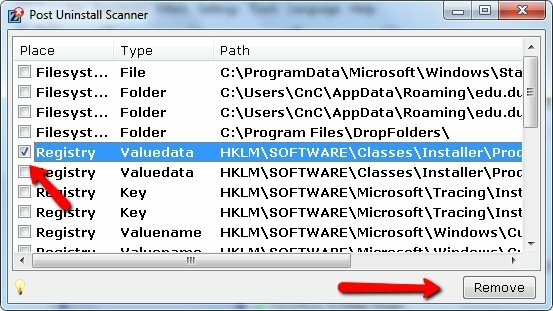
Bitte beachten Sie, dass das Herumspielen mit der Registrierung und dem Dateisystem nur empfohlen wird Ja wirklich weiß was du tust. Immer Führen Sie ein Backup durch, bevor Sie Änderungen vornehmen.
Installieren Sie die Installation
Die sicherste Methode für eine saubere Deinstallation einer Anwendung ist möglicherweise die Verwendung von Daten aus einem überwachten Installationsprozess. Unter der Annahme, dass während der Installation nichts anderes passiert, sind die Unterschiede in der Festplatte vor und nach dem Prozess alle installierten Komponenten. Dann wäre die Deinstallation so einfach wie das Entfernen dieser Unterschiede.
ZSoft Uninstaller bietet Benutzern eine Installationsüberwachungsfunktion mit dem Namen „Installieren Sie die Installation“.
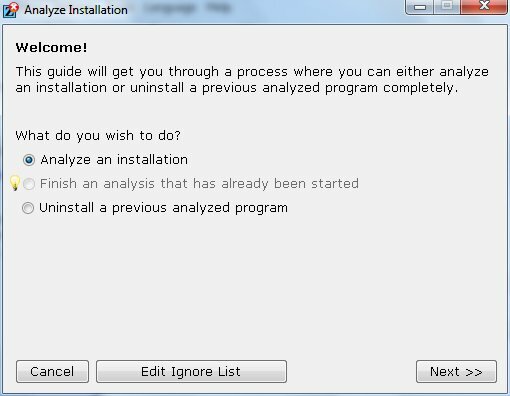
Sie sollten diese Funktion ausführen, bevor Sie etwas installieren. Wählen Sie die Laufwerke aus, auf denen Sie die Anwendung installieren möchten, und klicken Sie auf „Vor der Installation“.
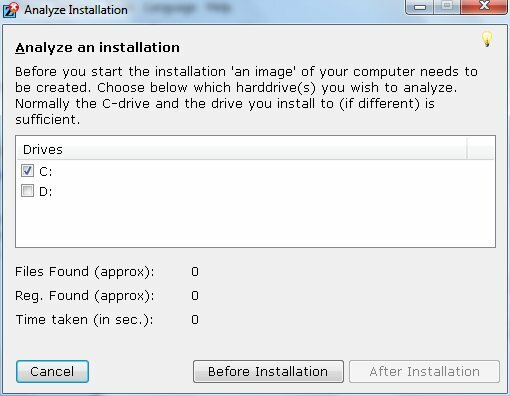
“Installieren Sie die Installation”Führt einen schnellen Scan Ihres Laufwerks durch und protokolliert das Ergebnis.
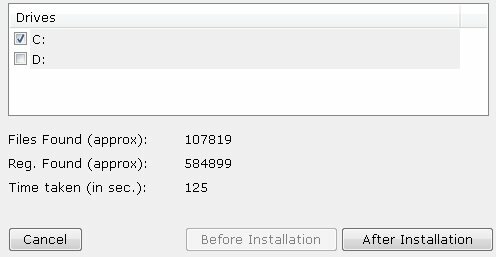
Bevor Sie auf „Nach der InstallationKlicken Sie auf die Schaltfläche, um die Anwendungen zu installieren, die Sie überwachen möchten.
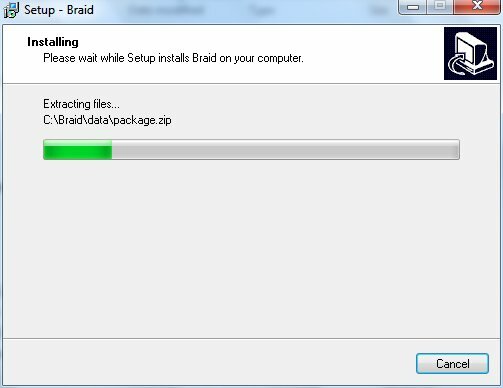
Drücken Sie nach Abschluss der Installation die Taste „Nach der Installation"Taste und"Installieren Sie die Installation”Scannt die Festplatte erneut und speichert das Ergebnis.

Geben Sie Ihrer letzten Installation einen Namen. Ein empfohlener Name ist der Anwendungsname.
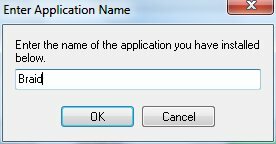
Dann ist der Vorgang abgeschlossen.
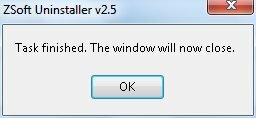
Wenn Sie die App später deinstallieren möchten, müssen Sie lediglich auf die App in der Liste doppelklicken.
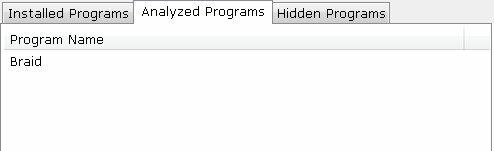
Aktivieren Sie alle drei Kontrollkästchen, um die Bedingungen zu bestätigen, und klicken Sie auf „Deinstallieren“.
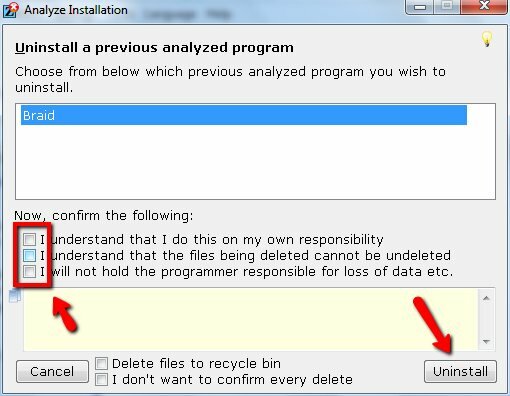
Dann sind alle Spuren der deinstallierten Anwendung verschwunden.
Andere Eigenschaften
Neben der Deinstallationsfunktion enthält ZSoft Uninstaller auch andere Tools wie „TMP-Dateisucher“.
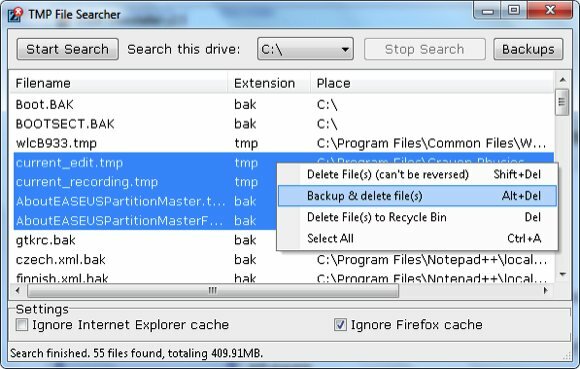
Dieses Tool durchsucht Ihre Festplatte nach temporären Dateien und lässt Sie entscheiden, was mit dem Müll geschehen soll.
Weitere Tools finden Sie unter „Werkzeuge" Speisekarte.
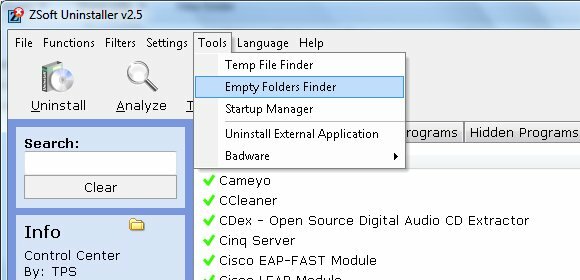
Da ist das "Finder für leere Ordner“. Ich denke, der Name erklärt, was diese Funktion bewirkt.

Es gibt auch die "Startup Manager"Was Ihnen helfen wird, entweder"Deaktivieren" oder "LöschenElemente aus der Startliste, damit sie nicht mit Ihrem System gestartet werden.
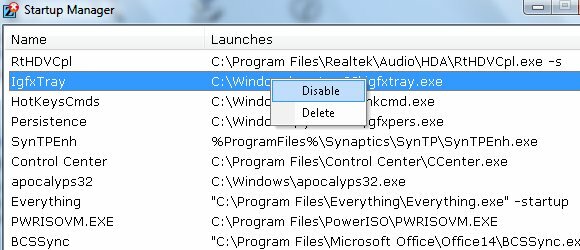
Wenn Sie häufig Anwendungen installieren und deinstallieren, ist ZSoft Uninstaller sehr hilfreich, um Ihr System sauber zu halten.
Haben Sie ZSoft Uninstaller ausprobiert? Verwenden Sie ein Deinstallationsprogramm eines Drittanbieters oder bevorzugen Sie das Standard-Windows-Deinstallationsprogramm? Kennen Sie andere alternative Deinstallationsprogramme? Teilen Sie Ihre Gedanken und Meinungen mit den Kommentaren unten.
Bildnachweis: Bonguri
Ein indonesischer Schriftsteller, selbsternannter Musiker und Teilzeitarchitekt; Wer möchte eine Welt einen Beitrag nach dem anderen über seinen Blog SuperSubConscious verbessern?


